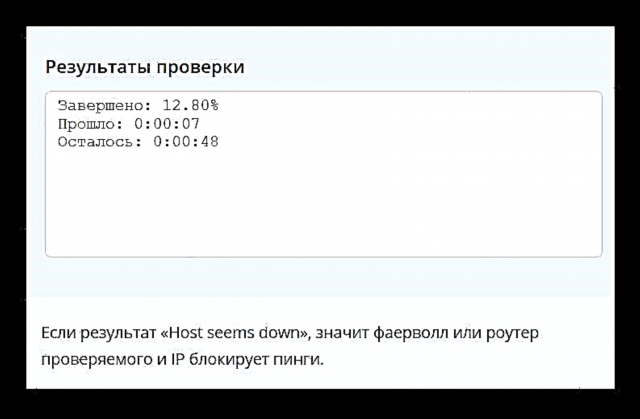ການສະແກນເຄືອຂ່າຍຂອງທ່ານເພື່ອຄວາມປອດໄພແມ່ນເຮັດໄດ້ດີທີ່ສຸດໂດຍການກວດສອບຄວາມພ້ອມຂອງພອດ. ເພື່ອຈຸດປະສົງເຫຼົ່ານີ້, ສ່ວນຫຼາຍແມ່ນໃຊ້ໂປແກຼມພິເສດທີ່ສະແກນບັນດາທ່າເຮືອ. ຖ້າມັນບໍ່ສາມາດໃຊ້ໄດ້, ໜຶ່ງ ໃນບໍລິການທາງອິນເຕີເນັດຈະມາຊ່ວຍເຫຼືອ.
ສະແກນເນີທີ່ Port ຖືກອອກແບບມາເພື່ອຄົ້ນຫາເຈົ້າຂອງໃນເຄືອຂ່າຍທ້ອງຖິ່ນທີ່ມີອິນເຕີເຟດເປີດ. ມັນສ່ວນໃຫຍ່ແມ່ນໃຊ້ໂດຍຜູ້ບໍລິຫານລະບົບຫລືຜູ້ໂຈມຕີເພື່ອກວດພົບຊ່ອງໂຫວ່.
ເວັບໄຊ ສຳ ລັບກວດເບິ່ງທ່າເຮືອ online
ການບໍລິການທີ່ອະທິບາຍບໍ່ ຈຳ ເປັນຕ້ອງລົງທະບຽນແລະໃຊ້ງ່າຍ. ຖ້າທ່ານເຂົ້າເຖິງອິນເຕີເນັດຜ່ານຄອມພີວເຕີ້, ບັນດາສະຖານທີ່ຕ່າງໆຈະສະແດງພອດເປີດຂອງເຈົ້າພາບຂອງທ່ານ, ເມື່ອໃຊ້ router ເພື່ອແຈກຈ່າຍອິນເຕີເນັດ, ການບໍລິການຈະສະແດງໃຫ້ເຫັນພອດເປີດຂອງ router, ແຕ່ບໍ່ແມ່ນຄອມພິວເຕີ້.
ວິທີທີ່ 1: Portscan
ຄຸນລັກສະນະຂອງການບໍລິການສາມາດຖືກເອີ້ນວ່າຄວາມຈິງທີ່ວ່າມັນໃຫ້ຂໍ້ມູນລະອຽດແກ່ຜູ້ຊົມໃຊ້ກ່ຽວກັບຂັ້ນຕອນການສະແກນແລະຈຸດປະສົງຂອງທ່າເຮືອ. ເວັບໄຊທ໌້ເຮັດວຽກໂດຍບໍ່ເສຍຄ່າ, ທ່ານສາມາດກວດສອບການໃຊ້ງານຂອງພອດທັງ ໝົດ ຮ່ວມກັນຫຼືເລືອກເອົາສະເພາະ.
ໄປທີ່ Portscan
- ພວກເຮົາໄປທີ່ ໜ້າ ຫລັກຂອງເວບໄຊທ໌ແລະກົດປຸ່ມ "ນຳ ໃຊ້ເຄື່ອງສະແກນ port".

- ຂະບວນການດາວໂຫລດຈະເລີ່ມຕົ້ນ, ອີງຕາມຂໍ້ມູນໃນເວັບໄຊທ໌້, ມັນບໍ່ໃຊ້ເວລາຫຼາຍກວ່າ 30 ວິນາທີ.

- ໃນຕາຕະລາງທີ່ເປີດ, ທຸກໆພອດຈະຖືກສະແດງ. ເພື່ອປິດບັງເຄື່ອງປິດ, ພຽງແຕ່ກົດປຸ່ມໄອຄອນໃນມຸມຂວາເທິງ.

- ທ່ານສາມາດຊອກຫາຂໍ້ມູນກ່ຽວກັບ ໝາຍ ເລກພອດໂດຍສະເພາະ ໝາຍ ຄວາມວ່າໂດຍການຫຼຸດລົງເລັກ ໜ້ອຍ.

ນອກ ເໜືອ ຈາກການກວດກາບັນດາທ່າເຮືອ, ສະຖານທີ່ສະ ເໜີ ໃຫ້ວັດແທກປິງປິງ. ກະລຸນາຮັບຊາບວ່າມີພຽງແຕ່ບັນດາພອດເຫລົ່ານັ້ນທີ່ມີລາຍຊື່ຢູ່ໃນເວັບໄຊທ໌້ຖືກສະແກນ. ນອກເຫນືອໄປຈາກເວີຊັນຂອງເບົາເຊີ, ຜູ້ໃຊ້ໄດ້ຖືກສະ ເໜີ ໂປແກຼມຟຣີ ສຳ ລັບການສະແກນ, ພ້ອມທັງການຂະຫຍາຍ ສຳ ລັບ browser.
ວິທີທີ່ 2: ເຊື່ອງຊື່ຂອງຂ້ອຍ
ເຄື່ອງມືທີ່ມີຄວາມຫລາກຫລາຍກວ່າເກົ່າ ສຳ ລັບກວດສອບຄວາມພ້ອມຂອງພອດ. ບໍ່ຄືກັບຊັບພະຍາກອນທີ່ຜ່ານມາ, ມັນຈະສະແກນທຸກໆພອດທີ່ຮູ້ຈັກ, ນອກຈາກນັ້ນ, ຜູ້ໃຊ້ສາມາດສະແກນການໂຮດຢູ່ໃນອິນເຕີເນັດ.
ເວັບໄຊທ໌້ຖືກແປເປັນພາສາລັດເຊຍຢ່າງເຕັມສ່ວນ, ສະນັ້ນບໍ່ມີບັນຫາຫຍັງກັບການ ນຳ ໃຊ້ມັນ. ໃນການຕັ້ງຄ່າ, ທ່ານສາມາດເປີດໃຊ້ພາສາອັງກິດຫລືພາສາສະເປນຂອງອິນເຕີເຟດ.
ເຂົ້າໄປເຊື່ອງເວັບໄຊທ໌ຊື່ຂອງຂ້ອຍ
- ພວກເຮົາໄປທີ່ເວັບໄຊທ໌້, ປ້ອນ IP ຂອງທ່ານຫຼືສະ ໜອງ ການເຊື່ອມຕໍ່ເຂົ້າເວັບໄຊທ໌້ທີ່ສົນໃຈ.
- ເລືອກປະເພດຂອງທ່າເຮືອທີ່ຈະກວດສອບ. ຜູ້ໃຊ້ສາມາດເລືອກເຄື່ອງທີ່ໄດ້ຮັບຄວາມນິຍົມທີ່ພົບໃນເຊີຟເວີຕົວແທນ, ຫຼືລະບຸຕົວຂອງມັນເອງ.
- ຫຼັງຈາກ ສຳ ເລັດການຕັ້ງຄ່າແລ້ວ, ໃຫ້ກົດປຸ່ມ ສະແກນ.

- ຂະບວນການສະແກນຈະຖືກສະແດງຢູ່ພາກສະຫນາມ "ຜົນການກວດພິສູດ", ຈະມີການລະບຸຂໍ້ມູນສຸດທ້າຍກ່ຽວກັບທ່າເຮືອທີ່ເປີດແລະປິດ.
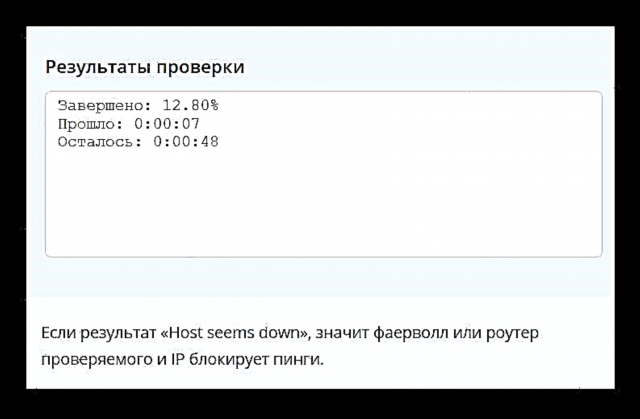
ຢູ່ໃນເວັບໄຊທ໌້ທີ່ທ່ານສາມາດຊອກຫາທີ່ຢູ່ IP ຂອງທ່ານ, ກວດເບິ່ງຄວາມໄວຂອງອິນເຕີເນັດແລະຂໍ້ມູນອື່ນໆ. ເຖິງວ່າຈະມີຄວາມຈິງທີ່ວ່າມັນຮັບຮູ້ທ່າເຮືອຫລາຍຂື້ນ, ການເຮັດວຽກກັບມັນກໍ່ບໍ່ແມ່ນຄວາມສະດວກສະບາຍທັງ ໝົດ, ແລະຂໍ້ມູນທີ່ໄດ້ຮັບກໍ່ຈະຖືກສະແດງອອກໂດຍທົ່ວໄປແລະບໍ່ສາມາດເຂົ້າໃຈໄດ້ກັບຜູ້ໃຊ້ທົ່ວໄປ.
ວິທີທີ່ 3: ການທົດສອບ IP
ຊັບພະຍາກອນພາສາລັດເຊຍອີກປະການ ໜຶ່ງ ທີ່ຖືກອອກແບບມາເພື່ອກວດກາບັນດາທ່າເຮືອຂອງຄອມພິວເຕີຂອງທ່ານ. ຢູ່ໃນເວັບໄຊທ໌້, ໜ້າ ທີ່ຈະຖືກເອີ້ນວ່າເຄື່ອງກວດຄວາມປອດໄພ.
ການສະແກນສາມາດ ດຳ ເນີນເປັນສາມຮູບແບບຄື: ທຳ ມະດາ, ສະແດງອອກ, ເຕັມ. ເວລາສະແກນທັງ ໝົດ ແລະ ຈຳ ນວນພອດທີ່ຄົ້ນພົບຂື້ນຢູ່ກັບ ໂໝດ ທີ່ເລືອກ.
ໄປທີ່ເວບໄຊທ໌ທົດສອບ IP
- ຢູ່ໃນເວັບໄຊທ໌້ພວກເຮົາໄປທີ່ພາກ ເຄື່ອງກວດຄວາມປອດໄພ.

- ພວກເຮົາເລືອກປະເພດການທົດສອບຈາກລາຍການແບບເລື່ອນລົງ, ໃນກໍລະນີຫຼາຍທີ່ສຸດແມ່ນການສະແກນປົກກະຕິແມ່ນ ເໝາະ ສົມ, ແລະຈາກນັ້ນກົດປຸ່ມ ເລີ່ມຕົ້ນ Scan.

- ຂໍ້ມູນກ່ຽວກັບພອດເປີດທີ່ຄົ້ນພົບຈະຖືກສະແດງຢູ່ໃນປ່ອງຢ້ຽມເທິງ. ຫຼັງຈາກການສະແກນ ສຳ ເລັດແລ້ວ, ບໍລິການຈະແຈ້ງໃຫ້ທ່ານຮູ້ປັນຫາຄວາມປອດໄພ.

ຂະບວນການສະແກນໃຊ້ເວລາບໍ່ເທົ່າໃດວິນາທີ, ໃນຂະນະທີ່ຜູ້ໃຊ້ມີຂໍ້ມູນກ່ຽວກັບພອດເປີດເທົ່ານັ້ນ, ບໍ່ມີບົດຂຽນອະທິບາຍກ່ຽວກັບຊັບພະຍາກອນ.
ຖ້າທ່ານຕ້ອງການບໍ່ພຽງແຕ່ຄົ້ນພົບພອດທີ່ເປີດ, ແຕ່ຍັງຊອກຮູ້ວ່າມັນແມ່ນຫຍັງ, ມັນດີທີ່ສຸດທີ່ຈະໃຊ້ຊັບພະຍາກອນ Portscan. ຂໍ້ມູນໃນເວັບໄຊທ໌້ແມ່ນຖືກ ນຳ ສະ ເໜີ ໃນຮູບແບບທີ່ສາມາດເຂົ້າເຖິງໄດ້, ແລະຈະເຂົ້າໃຈບໍ່ພຽງແຕ່ໂດຍຜູ້ບໍລິຫານລະບົບເທົ່ານັ້ນ.